Come stampare intervalli in Excel?
Di solito, Microsoft Excel è impostato per stampare l'intero foglio di lavoro, ma ci sono momenti in cui è necessario stampare solo specifici intervalli di celle per risparmiare carta e inchiostro. Questa guida ti accompagnerà attraverso i passaggi per stampare selettivamente più intervalli di celle in Excel, aiutandoti a concentrarti sui dati più importanti e ridurre gli sprechi.
Stampa ogni intervallo selezionato su pagine separate con il comando Imposta area di stampa
Stampa più intervalli selezionati in una pagina con Kutools per Excel
Stampa più intervalli selezionati in una pagina con la funzione Fotocamera
 Stampa ogni intervallo selezionato su pagine separate con il comando Imposta area di stampa
Stampa ogni intervallo selezionato su pagine separate con il comando Imposta area di stampa
In Microsoft Excel, possiamo impostare l'area di stampa per stampare solo gli intervalli di celle selezionati nel foglio di lavoro attivo con i seguenti passaggi:
1. Tieni premuto il tasto Ctrl per selezionare gli intervalli non contigui.
2. Clicca "Layout di pagina" > "Area di stampa" > "Imposta area di stampa", vedi screenshot:

3. Quindi gli intervalli selezionati saranno circondati da una linea tratteggiata, e poi clicca "File" > "Stampa" per iniziare a stampare gli intervalli uno per uno.
Note:
1. Questo comando "Imposta area di stampa" consente solo di selezionare e stampare intervalli di celle nel foglio di lavoro attivo. Se si passa a un altro foglio di lavoro, l'insieme precedente delle aree di stampa verrà cancellato.
2. Tutte le aree di stampa non contigue selezionate sono separate da interruzioni di pagina. Ogni intervallo verrà stampato in una pagina, il che potrebbe sprecare molta carta e inchiostro della stampante.
3. Se è necessario aggiungere un altro intervallo di celle nell'area di stampa, è possibile selezionare prima gli intervalli di celle e quindi fare clic sul comando "Aggiungi all'area di stampa". Allo stesso modo, è possibile rilasciare gli intervalli selezionati facendo clic su "Cancella area di stampa". Vedi lo screenshot seguente:

 Stampa più intervalli selezionati in una pagina con Kutools per Excel
Stampa più intervalli selezionati in una pagina con Kutools per Excel
Kutools per Excel ci fornisce lo strumento "Stampa selezioni multiple guidata", che ci aiuterà a stampare rapidamente più intervalli insieme. Inoltre, questo strumento rende possibile impostare intervalli di stampa da diversi fogli di lavoro e ci aiuta a ridurre notevolmente l'area di stampa per risparmiare carta e inchiostro della stampante.
Dopo aver installato Kutools per Excel, procedi come segue:
1. Clicca "Kutools Plus" > "Stampa" > "Guida alla stampa di selezioni multiple", vedi screenshot:
2. Nella finestra di dialogo "Guida alla stampa di selezioni multiple - Passo 1 di 3", clicca ![]() pulsante per selezionare l'intervallo che desideri stampare uno per uno dopo aver selezionato tutti gli intervalli di cui hai bisogno, gli intervalli sono elencati nella casella di riepilogo, e fai clic
pulsante per selezionare l'intervallo che desideri stampare uno per uno dopo aver selezionato tutti gli intervalli di cui hai bisogno, gli intervalli sono elencati nella casella di riepilogo, e fai clic ![]() pulsante per rimuovere gli intervalli che non ti servono. Vedi gli screenshot:
pulsante per rimuovere gli intervalli che non ti servono. Vedi gli screenshot:
 |
 |
 |
3. Clicca il pulsante "Avanti" per passare al secondo passo della procedura guidata, specifica le impostazioni di stampa come necessario, puoi usare le impostazioni predefinite di Excel, usare le impostazioni del foglio di lavoro corrente o puoi specificare nuove impostazioni di stampa che desideri. Inoltre, puoi aggiungere una riga vuota tra gli intervalli spuntando l'opzione Aggiungi una riga vuota tra gli intervalli.

4. Vai al terzo passo della procedura guidata cliccando il pulsante "Avanti", e specifica l'azione per il foglio di lavoro temporaneo:
- Attiva il foglio di lavoro, ma non stamparlo: Se selezioni questa opzione, le selezioni multiple verranno copiate e incollate in un nuovo foglio di lavoro come oggetto immagine collegato, e il nuovo foglio di lavoro sarà attivo, ma non verrà stampato.
- Stampa il foglio di lavoro e mantienilo: Se selezioni questa opzione, il nuovo foglio di lavoro creato verrà aperto e stampato contemporaneamente.
- Stampa il foglio di lavoro, poi eliminalo: Se selezioni questa opzione, il nuovo foglio di lavoro creato verrà stampato e poi eliminato.

5. Clicca il pulsante "Fine", tutti gli intervalli selezionati sono stati incollati in un nuovo foglio di lavoro come oggetti immagine collegati. E puoi riorganizzarli nel foglio di lavoro. Quando stampi, gli intervalli verranno stampati in una singola pagina che può aiutarti a risparmiare carta e inchiostro della stampante. Vedi screenshot:

 Stampa più intervalli selezionati in una pagina con la funzione Fotocamera
Stampa più intervalli selezionati in una pagina con la funzione Fotocamera
Con lo strumento Fotocamera di Excel, puoi scattare istantanee di più intervalli selezionati. E puoi posizionarli su una pagina.
Per impostazione predefinita, lo strumento Fotocamera non è presente sulla barra multifunzione, devi aggiungerlo sulla Barra di accesso rapido di Excel, procedi come segue:
1. Vai alla "Barra di accesso rapido" e dal piccolo pulsante a discesa, clicca "Altri comandi".

2. Nella finestra di dialogo "Opzioni di Excel", sotto l'elenco a discesa "Scegli comandi", seleziona "Tutti i comandi", e poi scorri verso il basso per trovare "Fotocamera", selezionalo, e clicca il pulsante "Aggiungi>>", la fotocamera è stata aggiunta alla casella di riepilogo a destra, vedi screenshot:

3. Poi clicca OK, il pulsante fotocamera è stato inserito sulla Barra di accesso rapido, vedi screenshot:
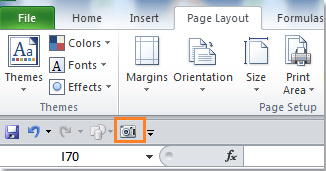
Quindi puoi utilizzare lo strumento fotocamera per scattare istantanee degli intervalli selezionati.
1. Seleziona l'intervallo di cui vuoi scattare una foto.
2. Clicca lo strumento Fotocamera. Il puntatore del mouse cambia in un segno più sottile.
3. Passa a un diverso foglio di lavoro dove vuoi posizionare l'intervallo e clicca dove vuoi che appaia l'angolo superiore sinistro dell'immagine. L'immagine viene inserita come grafico nel foglio di lavoro.
4. Quindi ripeti i passaggi precedenti per inserire gli intervalli nel foglio di lavoro come grafici, e puoi ridimensionarli come necessario. Vedi screenshot:

5. E poi puoi cliccare 'File' > 'Stampa' per stampare gli intervalli selezionati in una pagina.
Nota: Le immagini sono dinamiche, il che significa che se i contenuti degli intervalli originali vengono modificati, anche i valori nell'immagine verranno modificati.
Articoli correlati:
Stampa più cartelle di lavoro in Excel
Stampa lunghe colonne in una pagina in Excel
Copia l'impostazione della pagina di Excel ad altri fogli di lavoro
I migliori strumenti per la produttività in Office
Potenzia le tue competenze in Excel con Kutools per Excel e sperimenta un'efficienza mai vista prima. Kutools per Excel offre oltre300 funzionalità avanzate per aumentare la produttività e farti risparmiare tempo. Clicca qui per ottenere la funzione di cui hai più bisogno...
Office Tab porta le schede su Office e rende il tuo lavoro molto più semplice
- Abilita la modifica e lettura a schede in Word, Excel, PowerPoint, Publisher, Access, Visio e Project.
- Apri e crea più documenti in nuove schede della stessa finestra invece che in nuove finestre.
- Aumenta la produttività del50% e riduce centinaia di clic del mouse ogni giorno!
Tutti gli add-in Kutools. Un solo programma di installazione
La suite Kutools for Office include add-in per Excel, Word, Outlook & PowerPoint più Office Tab Pro, ideale per i team che lavorano su più app di Office.
- Suite tutto-in-uno — Add-in per Excel, Word, Outlook & PowerPoint + Office Tab Pro
- Un solo programma di installazione, una sola licenza — configurazione in pochi minuti (pronto per MSI)
- Funzionano meglio insieme — produttività ottimizzata su tutte le app Office
- Prova completa30 giorni — nessuna registrazione, nessuna carta di credito
- Massimo risparmio — costa meno rispetto all’acquisto singolo degli add-in